在苹果14Plus上有一个画中画功能,这个功能可以让用户更方便的进行多线程操作,不过有许多苹果14Plus用户并不知道苹果14Plus怎么开启画中画。为了帮助大家解决这个问题,小编在这里
在苹果14Plus上有一个画中画功能,这个功能可以让用户更方便的进行多线程操作,不过有许多苹果14Plus用户并不知道苹果14Plus怎么开启画中画。为了帮助大家解决这个问题,小编在这里为大家带来了苹果14Plus开启教程,一起来学习一下吧。

苹果14Plus画中画开启教程
方法一
1、以苹果14Plus手机自带的浏览器为例,打开浏览器;
2、然后随便找到一个视频,在视频播放页面,点击视频画面,选择左上角的【画中画】;
3、随后视频会面会显示“此视频正在以画中画模式播放”;
4、开启画中画之后,视频会以小窗口的模式在手机上显示,按住可左右拖动,双指向内可调节窗口大小;
5、点击画中画视频,还可以进行快进、暂停/播放、恢复等操作,如果需要恢复画中画,点击右上角按钮退出;
6、退出画中画,视频就会恢复回网页模式;
方法二
在设置界面点击【通用】。
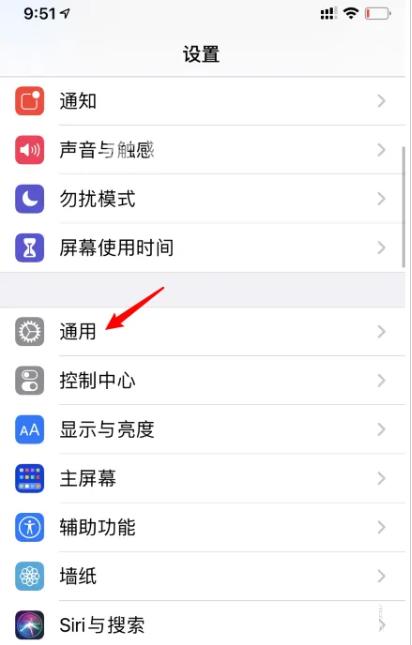
点击【画中画】选项。
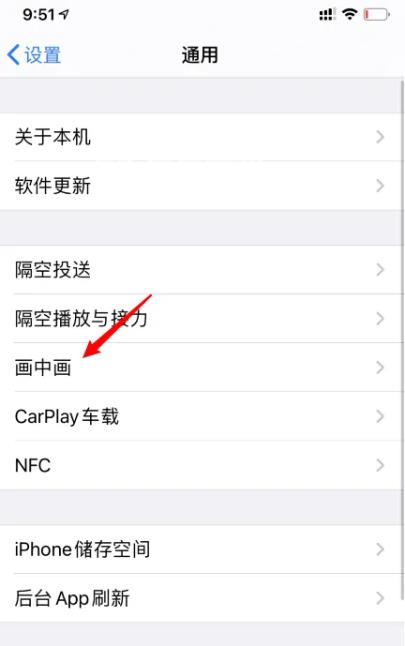
打开【自动开启画中画】的开关,当在视频和facetime通话时,向上轻扫返回主屏幕即可自动开启画中画模式。

